El dibujo de un fondo atractivo es a menudo la clave para una obra de arte digital exitosa. En la segunda parte de este tutorial, nos enfocaremos en la creación de la Luna y las Nubes para diseñar un cielo atmosférico. Aquí aprenderás cómo diseñar estructuras realistas utilizando diversas herramientas y técnicas que aportarán profundidad y atmósfera a tu imagen.
Principales conclusiones
- Los colores base deben ser armónicos para crear condiciones de luz realistas.
- Las nubes y la luna deben crearse con diferentes configuraciones de brocha para producir las texturas deseadas.
- Una selección cuidadosa de colores y sus efectos contribuye en gran medida al impacto general de la imagen.
Instrucciones paso a paso
Comienza observando el motivo y tomando conciencia de los colores importantes y su interacción. Ya has establecido los colores base de la imagen, y es crucial que armonicen bien entre sí. Específicamente para tu imagen, debes tener en cuenta que las montañas al final se vuelven casi negras, mientras que la Amazonia requiere marcas de combate y efectos como cicatrices. El punto clave es que ya los colores base deben encajar bien para que los elementos posteriores, como las reflexiones de luz del fuego y la luz de la luna, también funcionen de manera coherente.
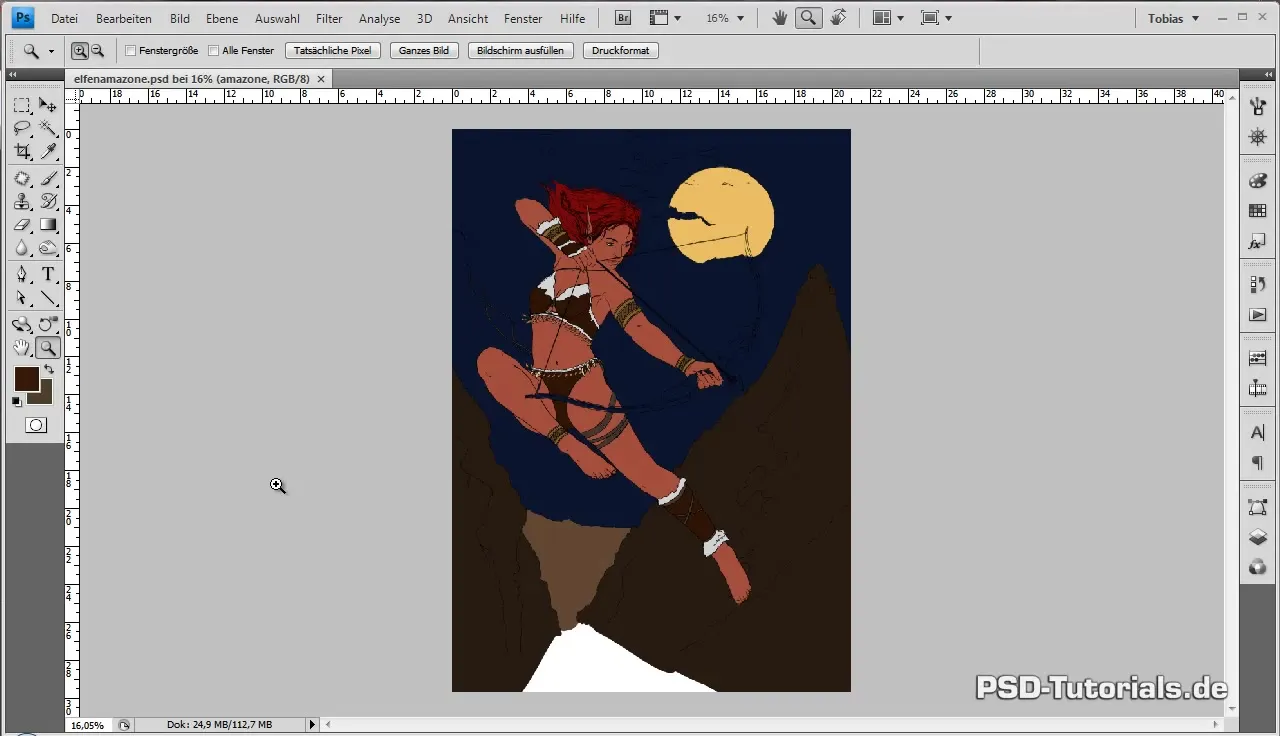
Comienza con el cielo, eligiendo un tono de azul más oscuro como base para tu cielo. Debes tener cuidado de no acercarte al negro, ya que lo has reservado para las montañas. El cielo ocupa la mayor parte de tu motivo, por lo que los ajustes aquí son fundamentales para el impacto general de la imagen. Crea una nueva capa sobre el color base que tenga el tono de azul deseado.
Para lograr las transiciones suaves en el cielo, mantén presionada la tecla ALT mientras haces clic entre las capas para crear una máscara de recorte. Esto te permitirá aplicar las estructuras perfectamente sobre la capa de color base. Cambia la configuración de tu herramienta de brocha: establece la dureza en 0% para obtener bordes completamente suaves. Reduce la opacidad a alrededor de 75% para poder aplicar el color suavemente. El flujo debe estar alrededor del 70%.
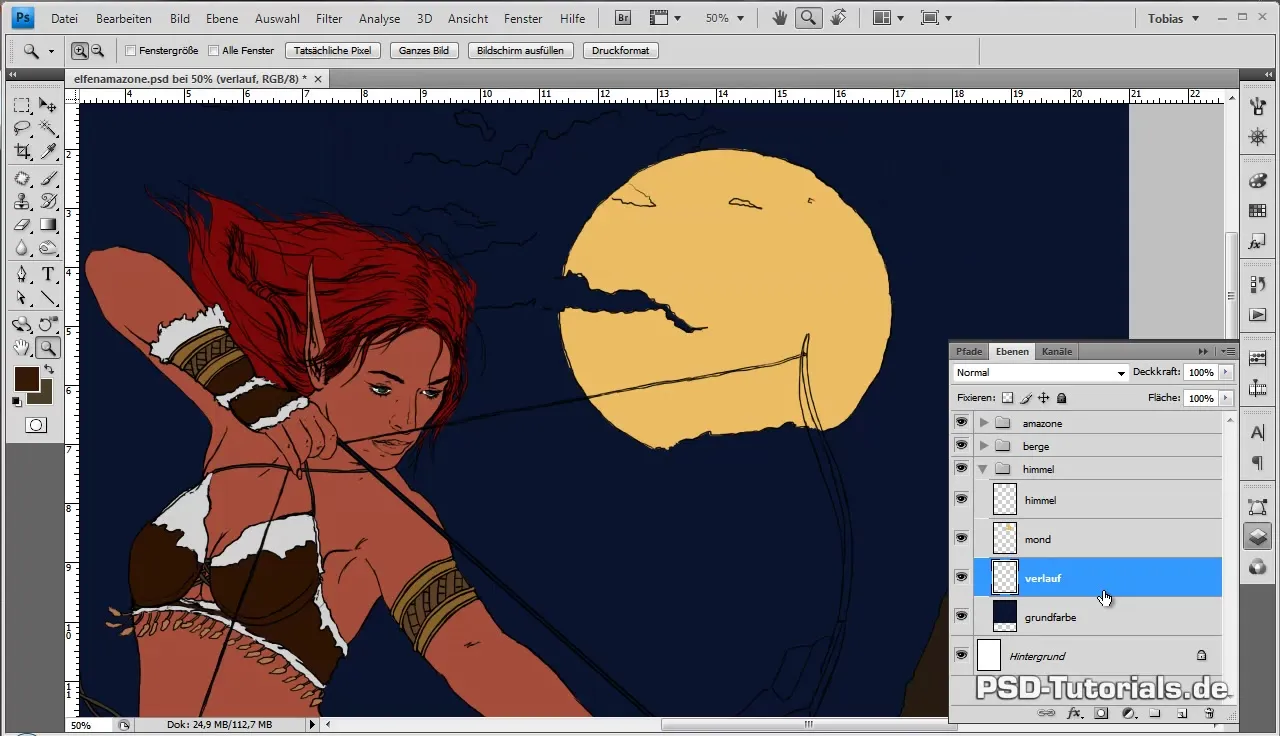
Revisa las propiedades de forma de tu brocha y elimina todas las puntas afiladas para lograr transiciones uniformes. Esto es muy útil para el tipo de nubes que deseas representar en el cielo. Puedes añadir varias capas para reforzar tus nubes y crear transiciones suaves sin dejar las contornos afiladas. Esto es crucial para representar las transiciones suaves en las nubes.
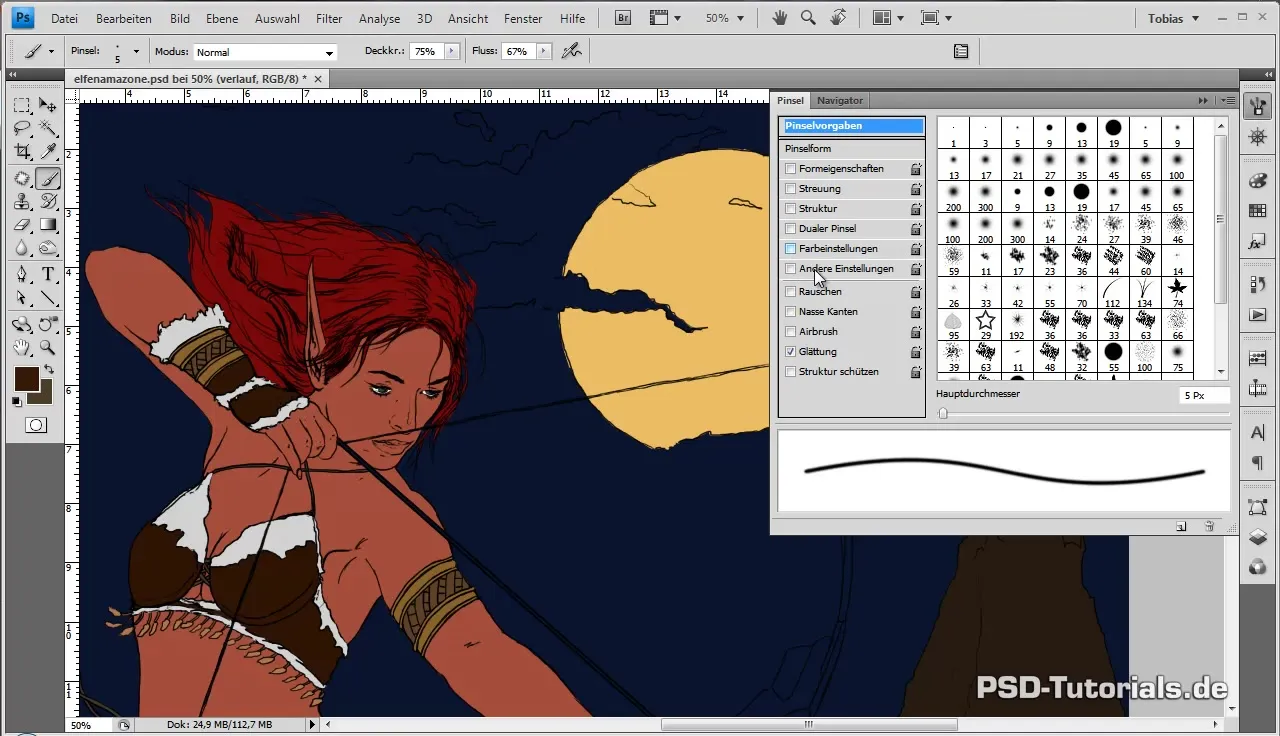
Ahora elige dos tonos marrones diferentes para esbozar las primeras nubes. Concéntrate primero en representar las formas generales, sin entrar aún en detalles. Utiliza un tamaño de brocha más pequeña para definir la forma de las nubes. Introduces los primeros valores de color, prestando atención a que la saturación de los colores se mantenga baja para crear transiciones armónicas más tarde.
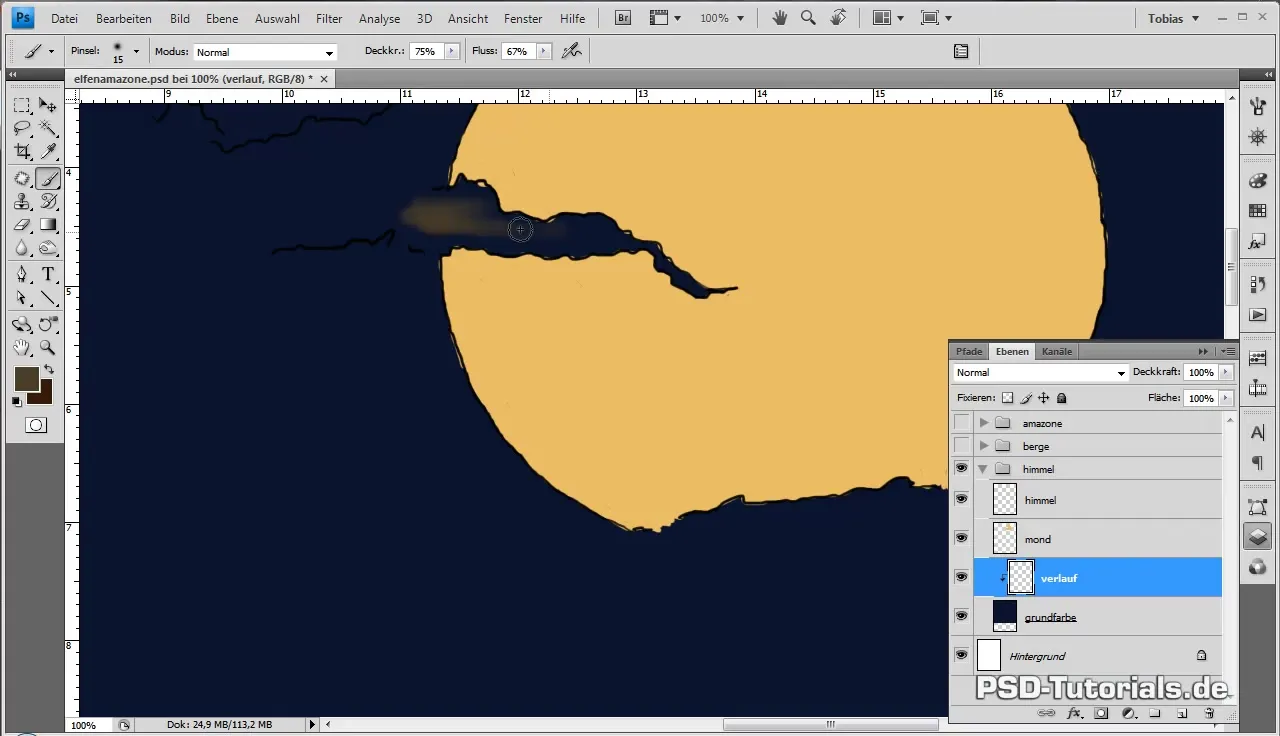
A medida que avances en estos pasos, el área se oscurecerá gradualmente, lo que te ayudará a resaltar las áreas brillantes del fuego en el primer plano. Si notas que el tono base azul no encaja con la composición actual, selecciona la capa correspondiente y ve a Imagen > Correcciones > Tono/Saturación para ajustar la saturación y el brillo.
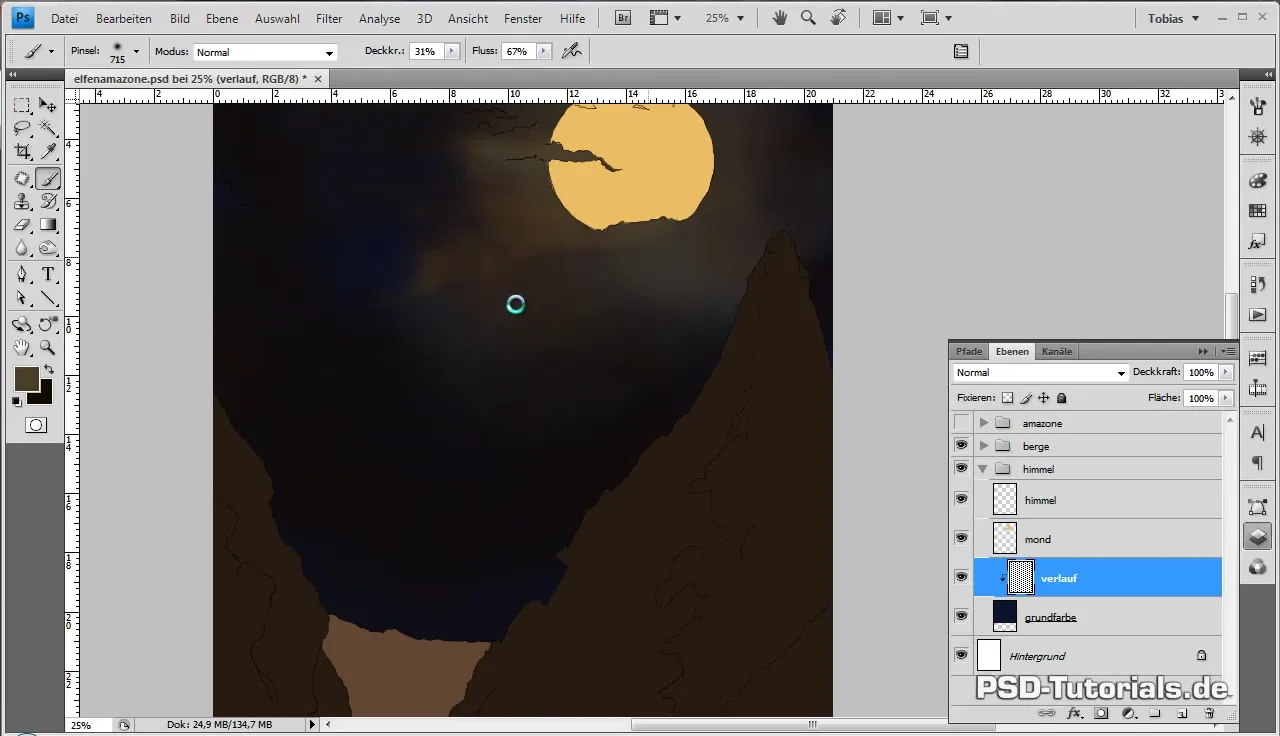
Ahora crea una nueva máscara de recorte para la luna, para integrar las texturas que deseas visualizar. Acércate al 100% para capturar bien los detalles. Usa una brocha más pequeña y mayor opacidad para dibujar cráteres lunares más precisos. Puedes inspirarte en imágenes de referencia para captar las atmósferas y estructuras de la luna.
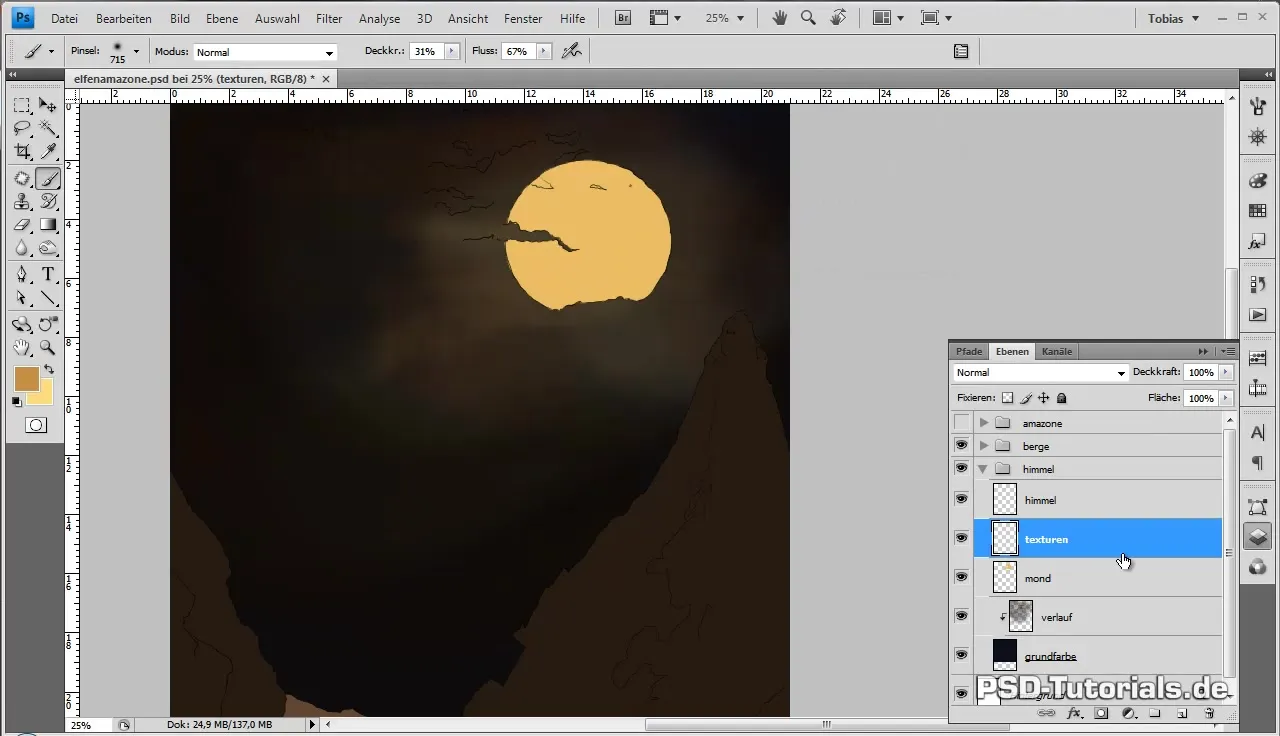
Asegúrate de no percibir la atmósfera de la luna solo como un fondo objetivo, sino también como una figura con su propio carácter que contribuye al estado de ánimo de la imagen en su conjunto. Utiliza el cuentagotas para seleccionar colores de la imagen ya pintada y dibuja detalles finos para lograr un efecto orgánico.
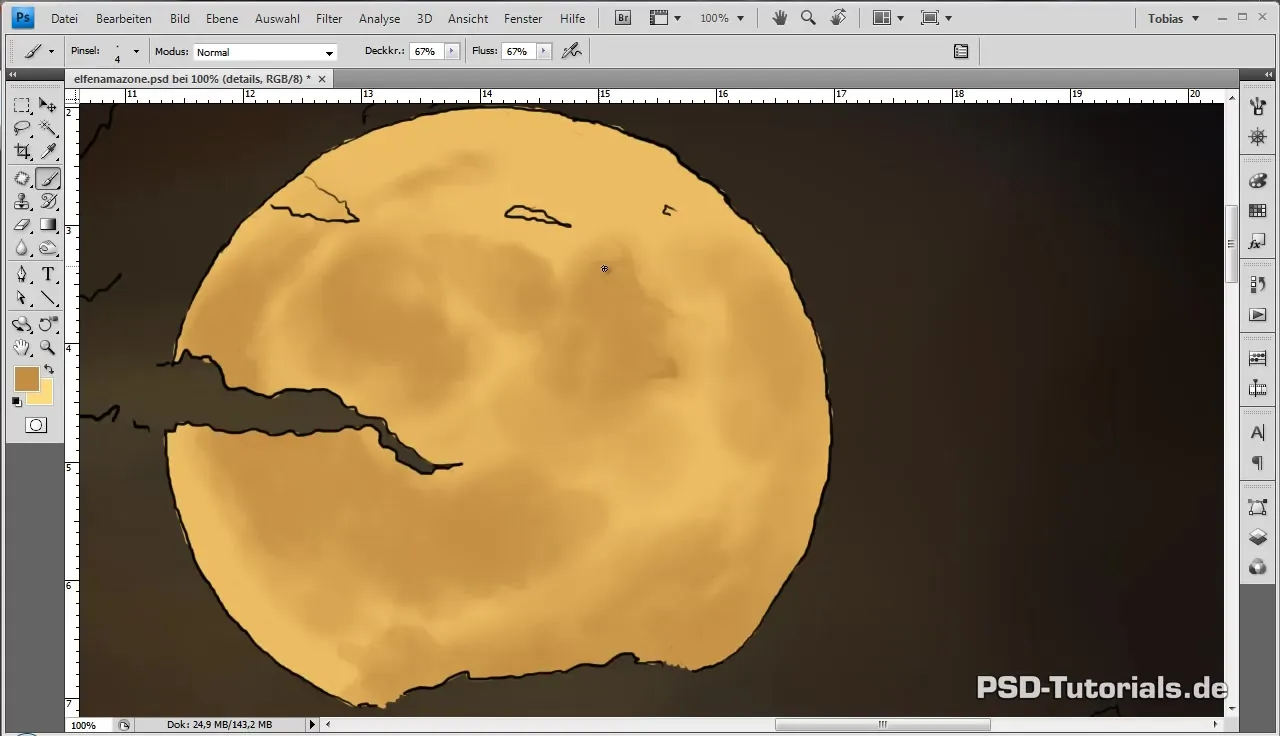
A través del uso de una brocha más fina y experimentando con la presión y los colores, puedes esculpir las finas estructuras de la superficie lunar. Asegúrate de integrar tanto las partes más oscuras como las más claras para que haya un equilibrio.
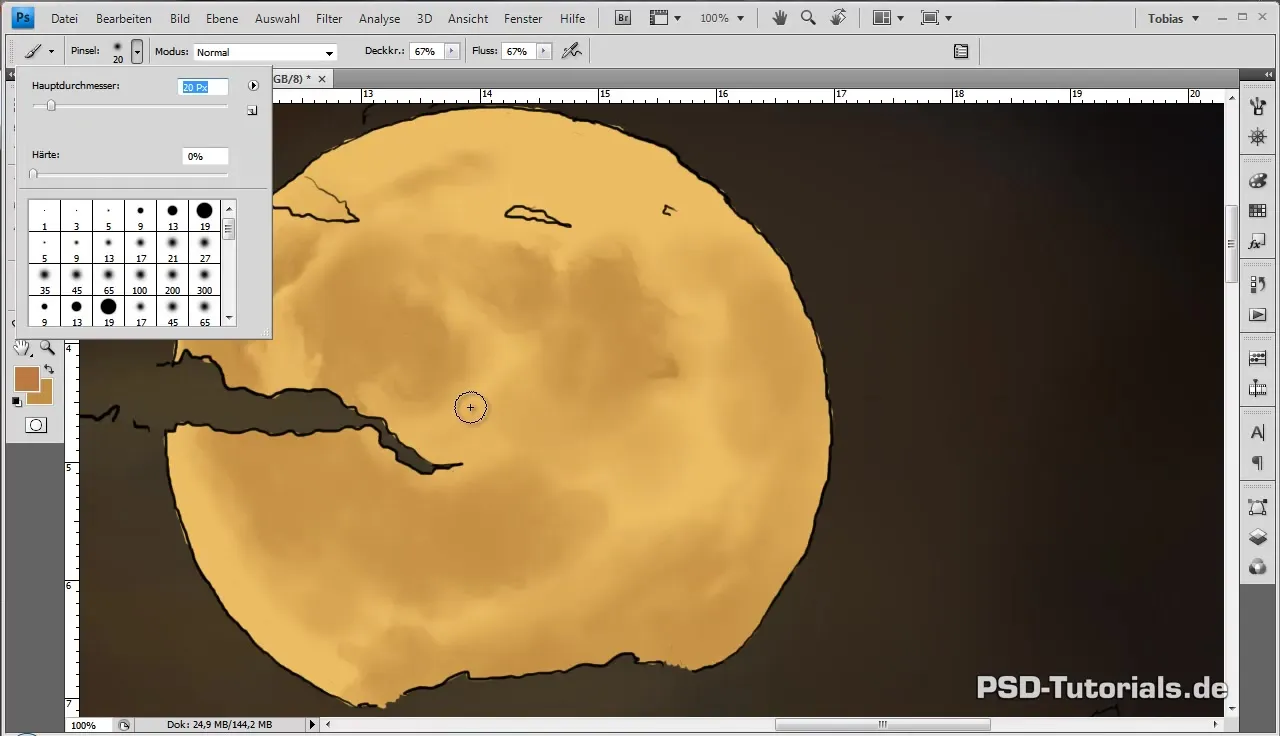
Algunas áreas de la luna deben tratarse con una opacidad más suave para garantizar una representación fluida y armónica. También puedes difuminar los contornos y guardar la imagen, para que puedas volver si es necesario.
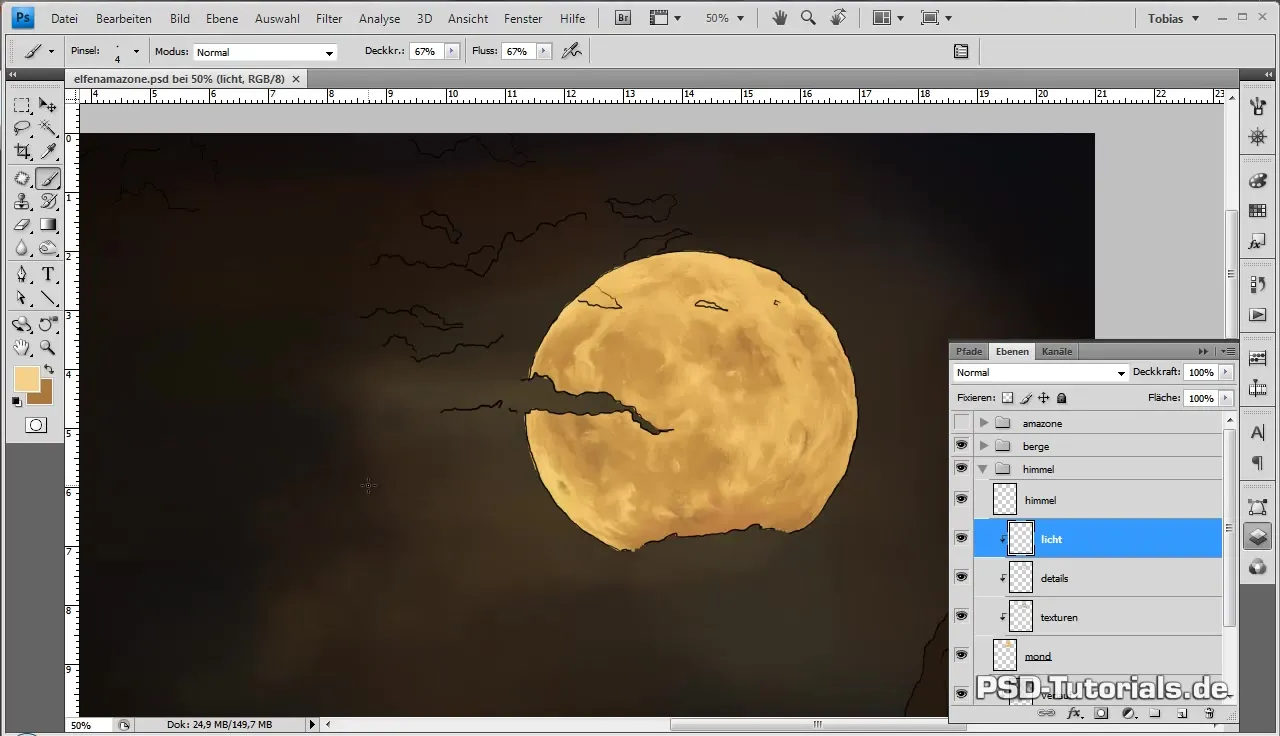
Ahora que has trabajado casi completamente la luna, deberías dibujar un poco de luz lunar alrededor de la forma. Establece el modo de capa en "Multiplicar negativo" para lograr el efecto deseado. Cambia el tamaño de esta capa y aplica un desenfoque gaussiano para potenciar el efecto de la luz lunar.
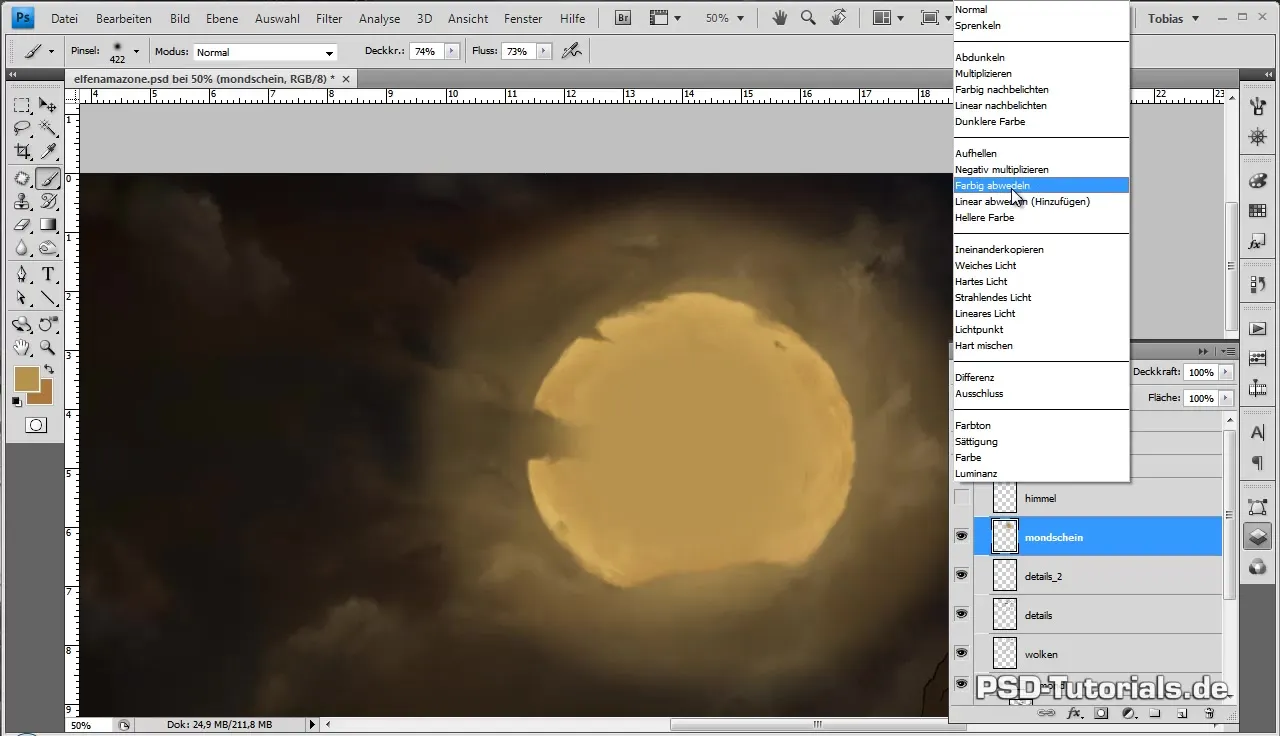
Ahora es el momento de refinar los detalles de las nubes. Utiliza nuevamente una brocha más pequeña para trabajar en los bordes de las nubes y definir su estructura. Regresa a tu selección de colores y utiliza el cuentagotas nuevamente para tomar valores de color y asegurar un esquema de color equilibrado.
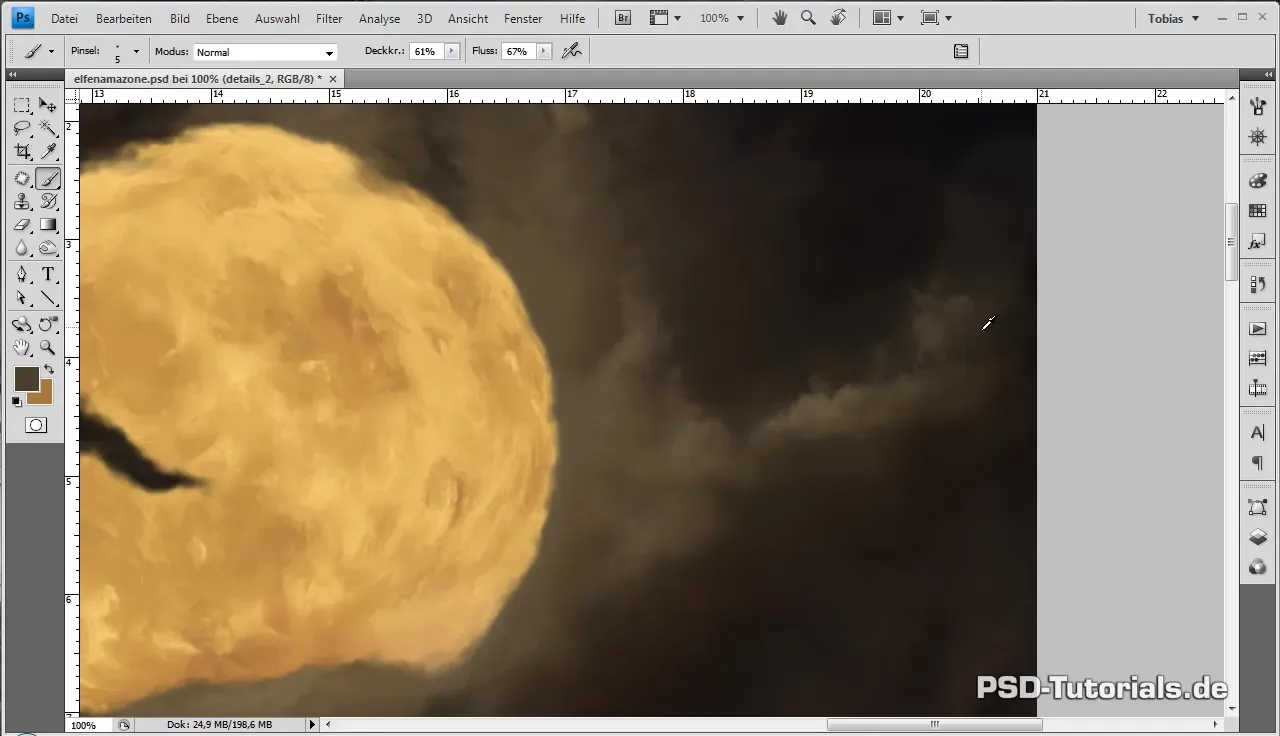
Si sientes que las nubes necesitan caracteres individuales, experimenta con diferentes tamaños y formas, así como con la representación de luz y sombra. También puedes crear otra capa para los detalles finos para que la luna permanezca integrada de manera armónica y no parezca un elemento separado.
Resumen
En este tutorial has aprendido cómo crear el cielo con luna y nubes, considerando la importancia de la composición armónica de colores. Es importante experimentar con diferentes técnicas para crear una imagen coherente y acogedora.
Preguntas frecuentes
¿Cómo puedo representar la luna de manera realista?Utiliza una brocha pequeña, juega con la opacidad e integra diferentes colores y sus matices.
¿Qué debo tener en cuenta al dibujar nubes?Las nubes deben representarse en diferentes gradaciones y con formas orgánicas para lograr un aspecto realista.
¿Por qué es tan importante el color adecuado?La elección del color influye en todo el estado de ánimo de la imagen y asegura transiciones armónicas.
¿Con qué frecuencia debo guardar mi imagen?Guarda tu imagen regularmente para evitar pérdidas de datos y documentar varias etapas de tu progreso.
¿Puedo usar imágenes de referencia?Sí, las imágenes de referencia te ayudan a captar mejor las atmósferas y estructuras e integrarlas en tu imagen.


